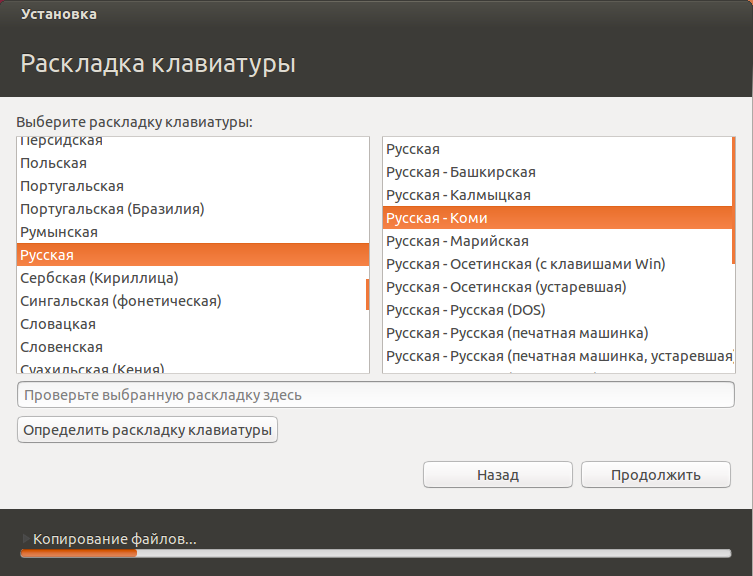Коми раскладка клавиатуры: различия между версиями
Ӧньӧ Лав (обсуждение | вклад) |
Ӧньӧ Лав (обсуждение | вклад) |
||
| Строка 11: | Строка 11: | ||
==Коми раскладка клавиатуры для '''Windows'''== | ==Коми раскладка клавиатуры для '''Windows'''== | ||
*[[Коми раскладка клавиатуры для Windows]] | |||
[[ | |||
==Коми раскладка клавиатуры для '''Mac OS'''== | ==Коми раскладка клавиатуры для '''Mac OS'''== | ||
Версия от 19:29, 28 сентября 2019
На данной странице вы найдете инструкции по установке коми раскладок клавиатуры, содержащих официально принятые символы кириллического сегмента юникода ӧ и і.
Коми раскладка клавиатуры для Android
Коми раскладка клавиатуры для Windows
Коми раскладка клавиатуры для Mac OS
Скачайте файл key_mac.zip.
Перейдите в командную строку (терминал) и выполните следующую команду:
cp ~/Downloads/key_mac/*.* ~/Library/Keyboard\ Layouts/
Перегрузите сеанс пользователя.
Перейдите по опциям: «Системные настройки» ---> «Язык и текст» ---> «Источники ввода», и напротив «Коми» поставьте галочку.
Коми раскладка клавиатуры для Linux
Во всех дистрибутивах Linux есть коми раскладка клавиатуры.
В большинстве случаев коми буквы набираются с помощью AltGr (правый ALT) + "о, и". Если вам нужно изменить раскладку, то в терминале с root откройте файл: /usr/share/X11/xkb/symbols/ru, например, с помощью редактора gedit:
gedit /usr/share/X11/xkb/symbols/ru
Далее найдите описание коми клавиатуры. В Ubuntu, Mint и многих других дистрибутивах (кроме НауЛинукс) эти строки выглядят так:
// Komi language layout
// based on
// russian standard keyboard
// Vlad Shakhov <lumpen.intellectual@gmail.com>
// Last Changes 2007/10/23 by Vlad Shakhov <lumpen.intellectual@gmail.com>
partial alphanumeric_keys
xkb_symbols "kom" {
include "ru(winkeys)"
name[Group1]= "Komi";
key.type[group1]="FOUR_LEVEL_ALPHABETIC";
// cyrilllic o with diaeresis
key <AC07> { [ Cyrillic_o, Cyrillic_O, U04E7, U04E6 ] };
// hard I as additional key for soft Cyrillic_I
key <AB05> { [ Cyrillic_i, Cyrillic_I, Ukrainian_i, Ukrainian_I ] };
include "level3(ralt_switch)"
};
Допустим, решили, что на "-" будет набираться "ӧ", а на "=" - "і". Вам необходимо добавить 2 строчки (выделено жирным) в этот файл, сохранить его и перегрузить сеанс пользователя:
// Komi language layout
// based on
// russian standard keyboard
// Vlad Shakhov <lumpen.intellectual@gmail.com>
// Last Changes 2007/10/23 by Vlad Shakhov <lumpen.intellectual@gmail.com>
partial alphanumeric_keys
xkb_symbols "kom" {
include "ru(winkeys)"
name[Group1]= "Komi";
key.type[group1]="FOUR_LEVEL_ALPHABETIC";
key <AE12> { [ U04E7, U04E6, equal, plus] };
key <AE11> { [ U0456, U0406, minus, underscore ] };
// cyrilllic o with diaeresis
key <AC07> { [ Cyrillic_o, Cyrillic_O, U04E7, U04E6 ] };
// hard I as additional key for soft Cyrillic_I
key <AB05> { [ Cyrillic_i, Cyrillic_I, Ukrainian_i, Ukrainian_I ] };
include "level3(ralt_switch)"
};
Можно сделать "универсальную" раскладку, при этом в файле ru коми часть может выглядеть вот так:
// Komi language layout
// based on
// russian standard keyboard
// Vlad Shakhov <lumpen.intellectual@gmail.com>
// Last Changes 2007/10/23 by Vlad Shakhov <lumpen.intellectual@gmail.com>
partial alphanumeric_keys
xkb_symbols "kom" {
include "ru(winkeys)"
name[Group1]= "Komi";
key.type[group1]="FOUR_LEVEL_ALPHABETIC";
key <TLDE> { [ Cyrillic_io, Cyrillic_IO, U04ED, U04EC ] };
key <AE01> { [ 1, exclam, U0495, U0494 ] };
key <AE02> { [ 2, quotedbl, U04C2, U04C1 ] };
key <AE03> { [ 3, numerosign, U045E, U040E ] };
key <AE04> { [ 4, semicolon, U04D1, U04D0 ] };
key <AE05> { [ 5, percent, U04D7, U04D6 ] };
key <AE06> { [ 6, colon, U04CC, U04CB ] };
key <AE07> { [ 7, question, U04FD, U04FC ] };
key <AE08> { [ 8, asterisk, U04C6, U04C5 ] };
key <AE09> { [ 9, parenleft, U04B3, U04B2 ] };
key <AE10> { [ 0, parenright, U0499, U0498 ] };
key <AE11> { [ minus, underscore, U04CA, U04C9 ] };
key <AE12> { [ equal, plus, U049B, U049A ] };
key <AD01> { [ Cyrillic_shorti, Cyrillic_SHORTI, U04E5, U04E4 ] };
key <AD02> { [ U0446, U0426, U04F3, U04F2 ] }; //Cyr_tse
key <AD03> { [ Cyrillic_u, Cyrillic_U, U04F1, U04F0 ] };
key <AD04> { [ Cyrillic_ka, Cyrillic_KA, U04D9, U04D8 ] };
key <AD05> { [ Cyrillic_ie, Cyrillic_IE, U04A1, U04A0 ] };
key <AD06> { [ Cyrillic_en, Cyrillic_EN, U050B, U050A ] };
key <AD07> { [ Cyrillic_ghe, Cyrillic_GHE, U04A5, U04A4 ] };
key <AD08> { [ Cyrillic_sha, Cyrillic_SHA, U0458, U0408 ] };
key <AD09> { [ U0449, U0429, U04AB, U04AA ] }; //Cyr_shcha
key <AD10> { [ Cyrillic_ze, Cyrillic_ZE, U0505, U0504 ] };
key <AD11> { [ Cyrillic_ha, Cyrillic_HA, U0507, U0506 ] };
key <AD12> { [ Cyrillic_hardsign, Cyrillic_HARDSIGN, U04DF, U04DE ] };
key <BKSL> { [ backslash, slash, U04B7, U04B6 ] };
key <AC01> { [ Cyrillic_ef, Cyrillic_EF, U04BB, U04BA ] };
key <AC02> { [ Cyrillic_yeru, Cyrillic_YERU, U04F9, U04F8 ] };
key <AC03> { [ Cyrillic_ve, Cyrillic_VE, U04AF, U04AE ] };
key <AC04> { [ Cyrillic_a, Cyrillic_A, U04D3, U04D2 ] };
key <AC05> { [ Cyrillic_pe, Cyrillic_PE, U04C4, U04C3 ] };
key <AC06> { [ Cyrillic_er, Cyrillic_ER, U0493, U0492 ] };
key <AC07> { [ Cyrillic_o, Cyrillic_O, U04E7, U04E6 ] };
key <AC08> { [ Cyrillic_el, Cyrillic_EL, U0509, U0508 ] };
key <AC09> { [ Cyrillic_de, Cyrillic_DE, U0501, U0500 ] };
key <AC10> { [ Cyrillic_zhe, Cyrillic_ZHE, U0497, U0496 ] };
key <AC11> { [ Cyrillic_e, Cyrillic_E, U04E9, U04E8 ] };
key <AB01> { [ Cyrillic_ya, Cyrillic_YA, U04D5, U04D4 ] };
key <AB02> { [ Cyrillic_che, Cyrillic_CHE, U04F5, U04F4 ] };
key <AB03> { [ Cyrillic_es, Cyrillic_ES, U050D, U050C ] };
key <AB04> { [ Cyrillic_em, Cyrillic_EM, U04C8, U04C7 ] };
key <AB05> { [ Cyrillic_i, Cyrillic_I, U0456, U0406 ] };
key <AB06> { [ Cyrillic_te, Cyrillic_TE, U050F, U050E ] };
key <AB07> { [ Cyrillic_softsign, Cyrillic_SOFTSIGN, U0463, U0462 ] };
key <AB08> { [ Cyrillic_be, Cyrillic_BE, U0503, U0502 ] };
key <AB09> { [ Cyrillic_yu, Cyrillic_YU, U04DD, U04DC ] };
key <AB10> { [ period, comma, U02BC, U003F ] };
include "level3(ralt_switch)"
};